自我介绍一下,小编13年上海交大毕业,曾经在小公司待过,也去过华为、OPPO等大厂,18年进入阿里一直到现在。
深知大多数HarmonyOS鸿蒙开发工程师,想要提升技能,往往是自己摸索成长或者是报班学习,但对于培训机构动则几千的学费,着实压力不小。自己不成体系的自学效果低效又漫长,而且极易碰到天花板技术停滞不前!
因此收集整理了一份《2024年HarmonyOS鸿蒙开发全套学习资料》,初衷也很简单,就是希望能够帮助到想自学提升又不知道该从何学起的朋友,同时减轻大家的负担。





既有适合小白学习的零基础资料,也有适合3年以上经验的小伙伴深入学习提升的进阶课程,基本涵盖了95%以上HarmonyOS鸿蒙开发知识点,真正体系化!
由于文件比较大,这里只是将部分目录大纲截图出来,每个节点里面都包含大厂面经、学习笔记、源码讲义、实战项目、讲解视频,并且会持续更新
如果你觉得这些内容对你有帮助,可以添加VX:vip204888 (备注鸿蒙获取)

一个人可以走的很快,但一群人才能走的更远。不论你是正从事IT行业的老鸟或是对IT行业感兴趣的新人,都欢迎扫码加入我们的的圈子(技术交流、学习资源、职场吐槽、大厂内推、面试辅导),让我们一起学习成长!
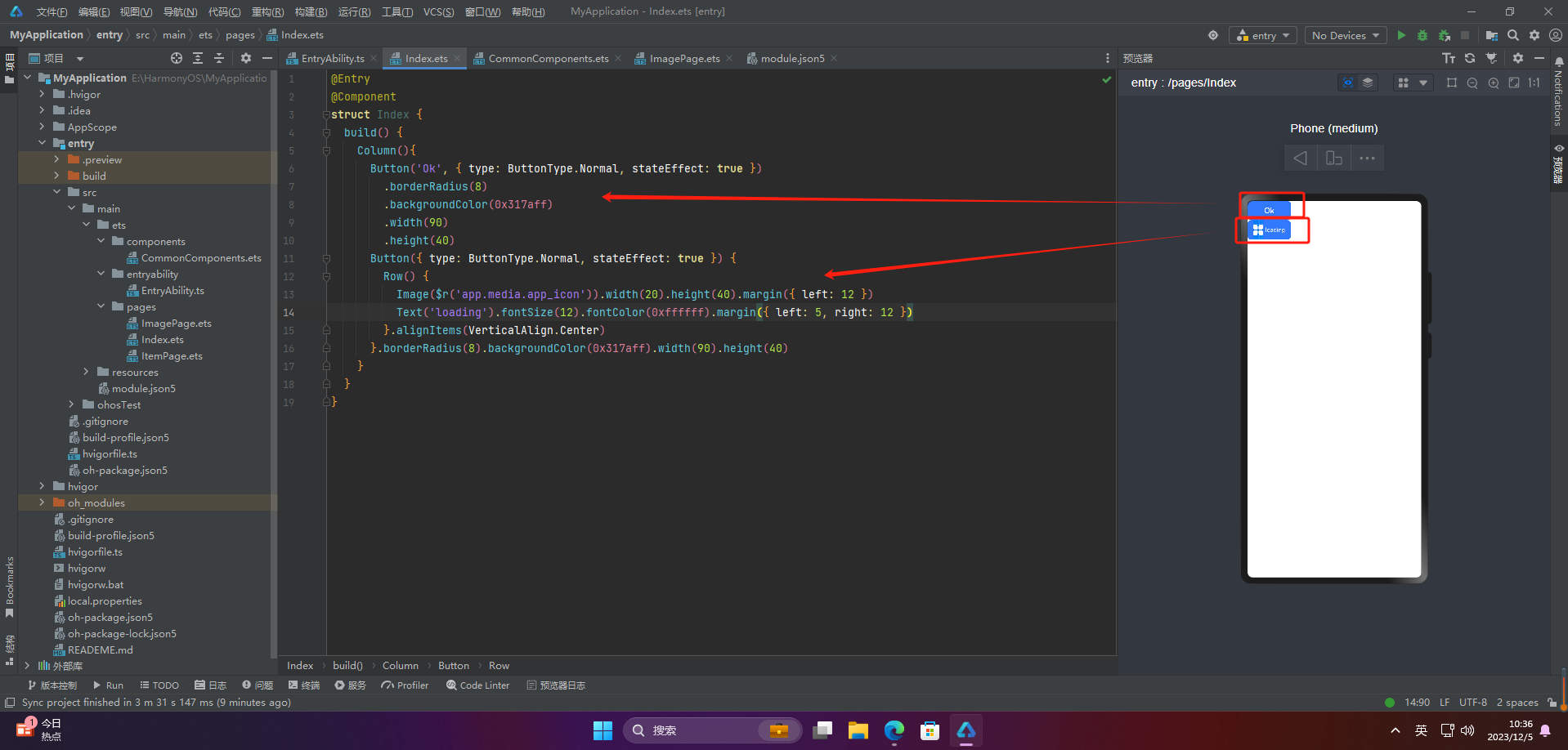
### 2.设置按钮类型
@Entry
@Component
struct Index {
build() {
Column(){
Button(‘Disable’, { type: ButtonType.Capsule, stateEffect: false })
.backgroundColor(0x317aff)
.width(90)
.height(40)
Button(‘Circle’, { type: ButtonType.Circle, stateEffect: false })
.backgroundColor(0x317aff)
.width(90)
.height(90)
Button(‘Circle’, { type: ButtonType.Normal, stateEffect: false })
.backgroundColor(0x317aff)
.width(90)
.height(90)
}
}
}
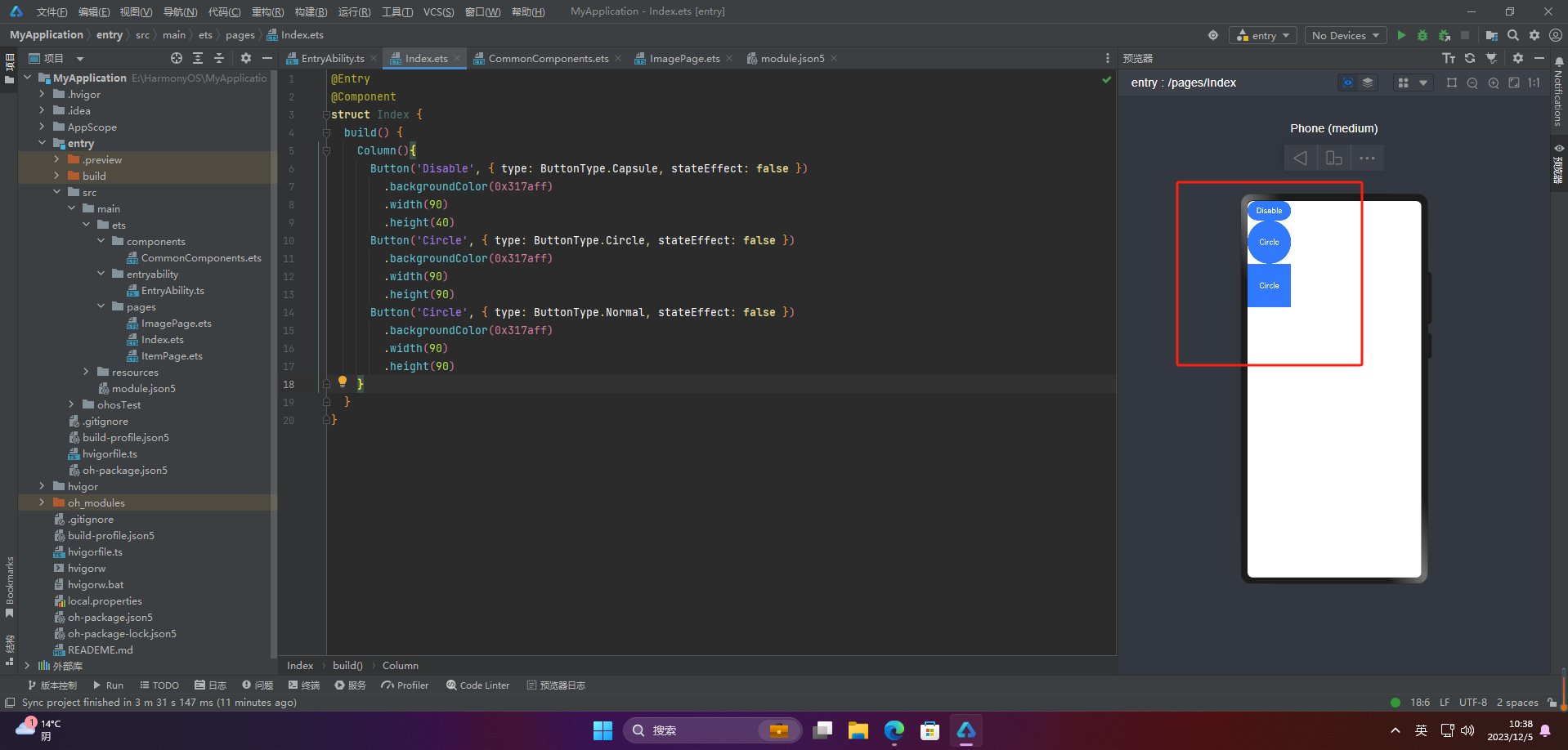
注意:不支持通过borderRadius属性重新设置
### 3.自定义样式
@Entry
@Component
struct Index {
build() {
Column(){
Button(‘circle border’, { type: ButtonType.Normal })
.borderRadius(20)
.height(40)
Button(‘font style’, { type: ButtonType.Normal })
.fontSize(20)
.fontColor(Color.Pink)
.fontWeight(800)
Button(‘background color’).backgroundColor(0xF55A42)
Button({ type: ButtonType.Circle, stateEffect: true }) {
Image($r(‘app.media.ic_public_refresh’)).width(30).height(30)
}.width(55).height(55).margin({ left: 20 }).backgroundColor(0xF55A42)
}
}
}
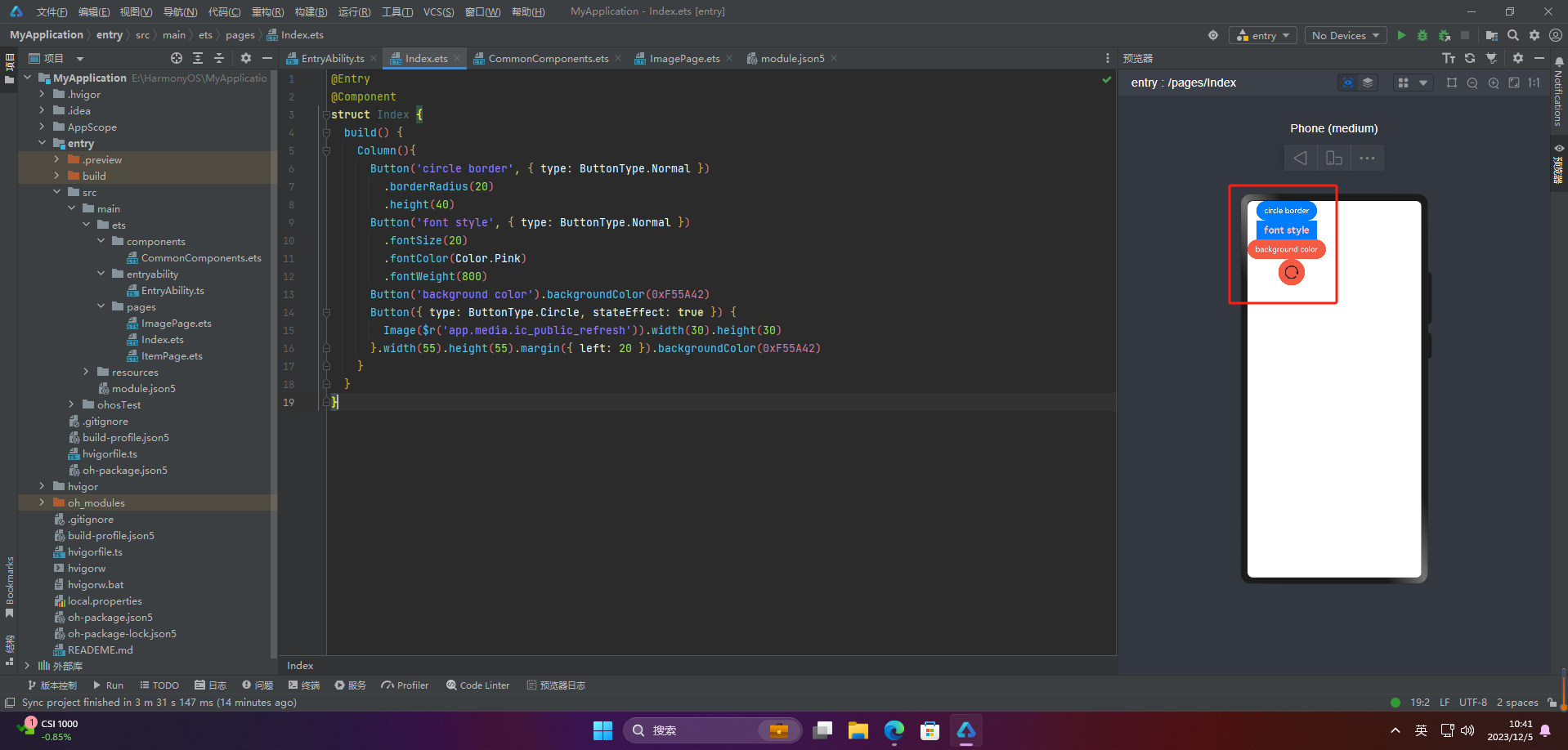
### 4.添加事件
Button(‘Ok’, { type: ButtonType.Normal, stateEffect: true })
.onClick(()=>{
console.info(‘Button onClick’)
})
### 5.案例
Button按钮的实际应用场景主要包括以下几个方面:
1. 点击提交表单
当用户填写完表单后,点击Button按钮来提交表单数据,使得数据能够被服务器端处理或者保存到数据库中。
2. 跳转链接
当用户点击Button按钮时,跳转到指定的网页、应用程序或者其他页面。
3. 打开或关闭弹窗
当用户点击Button按钮时,打开或关闭弹窗,可以在弹窗中展示一些信息、广告或者提示。
4. 执行某个动作
当用户点击Button按钮时,执行某个操作,比如刷新页面、播放音乐、暂停视频等。
5. 切换页面状态
当用户点击Button按钮时,可以切换页面的状态,比如打开或关闭菜单、切换语言、切换主题等。
Button按钮的应用场景非常广泛,基本上所有需要用户交互的场景都可以使用Button按钮来实现。
#### 🦋2.1 页面跳转
// xxx.ets
import router from ‘@ohos.router’;
@Entry
@Component
struct ButtonCase1 {
build() {
List({ space: 4 }) {
ListItem() {
Button(“First”).onClick(() => {
router.pushUrl({ url: ‘pages/first_page’ })
})
.width(‘100%’)
}
ListItem() {
Button(“Second”).onClick(() => {
router.pushUrl({ url: ‘pages/second_page’ })
})
.width(‘100%’)
}
ListItem() {
Button(“Third”).onClick(() => {
router.pushUrl({ url: ‘pages/third_page’ })
})
.width(‘100%’)
}
}
.listDirection(Axis.Vertical)
.backgroundColor(0xDCDCDC).padding(20)
}
}
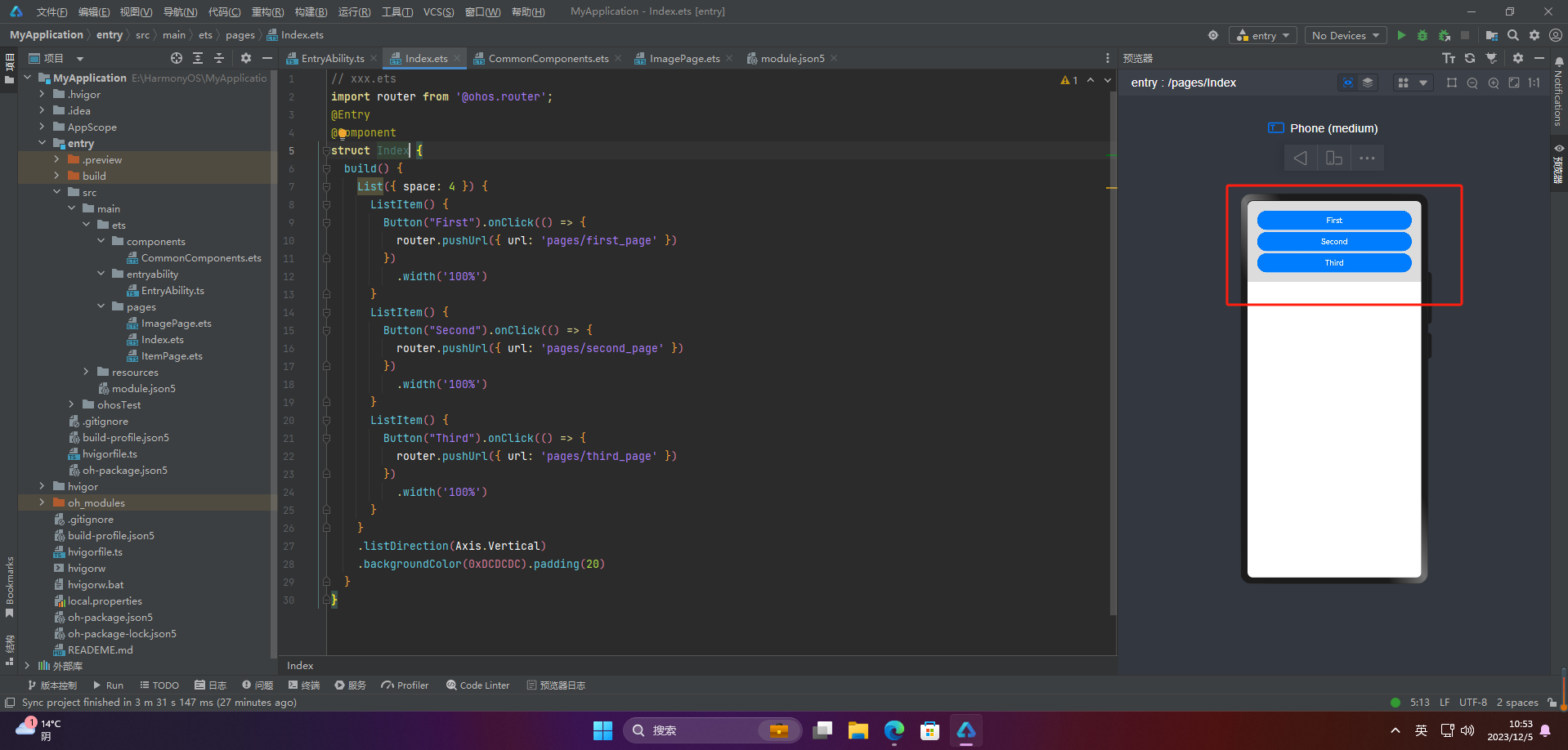
#### 🦋2.2 表单提交
// xxx.ets
import router from ‘@ohos.router’;
@Entry
@Component
struct Index {
build() {
Column() {
TextInput({ placeholder: ‘input your username’ }).margin({ top: 20 })
TextInput({ placeholder: ‘input your password’ }).type(InputType.Password).margin({ top: 20 })
Button(‘Register’).width(300).margin({ top: 20 })
.onClick(() => {
// 需要执行的操作
})
}.padding(20)
}
}
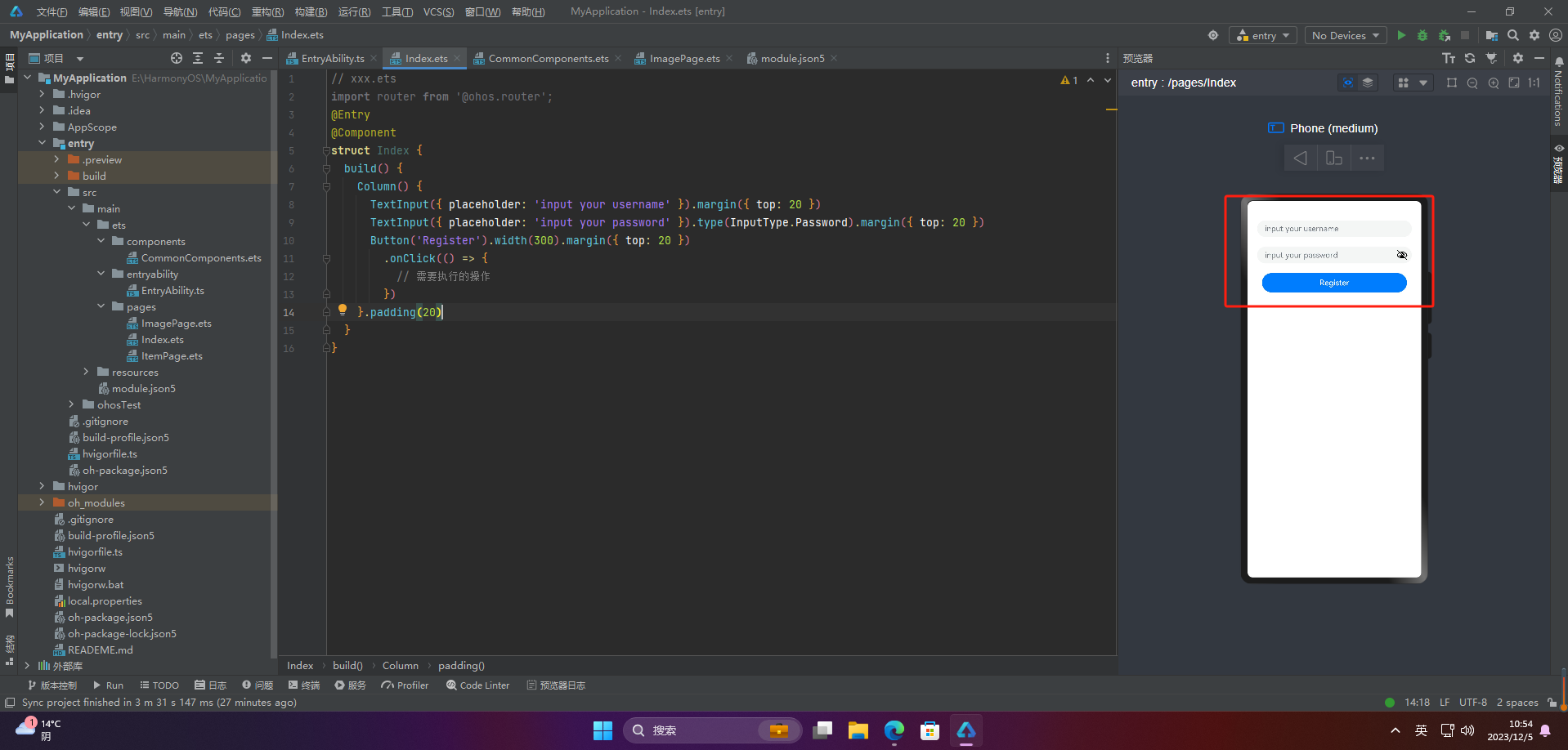
#### 🦋2.3 悬浮按钮
lick(() => {
// 需要执行的操作
})
}.padding(20)
}
}
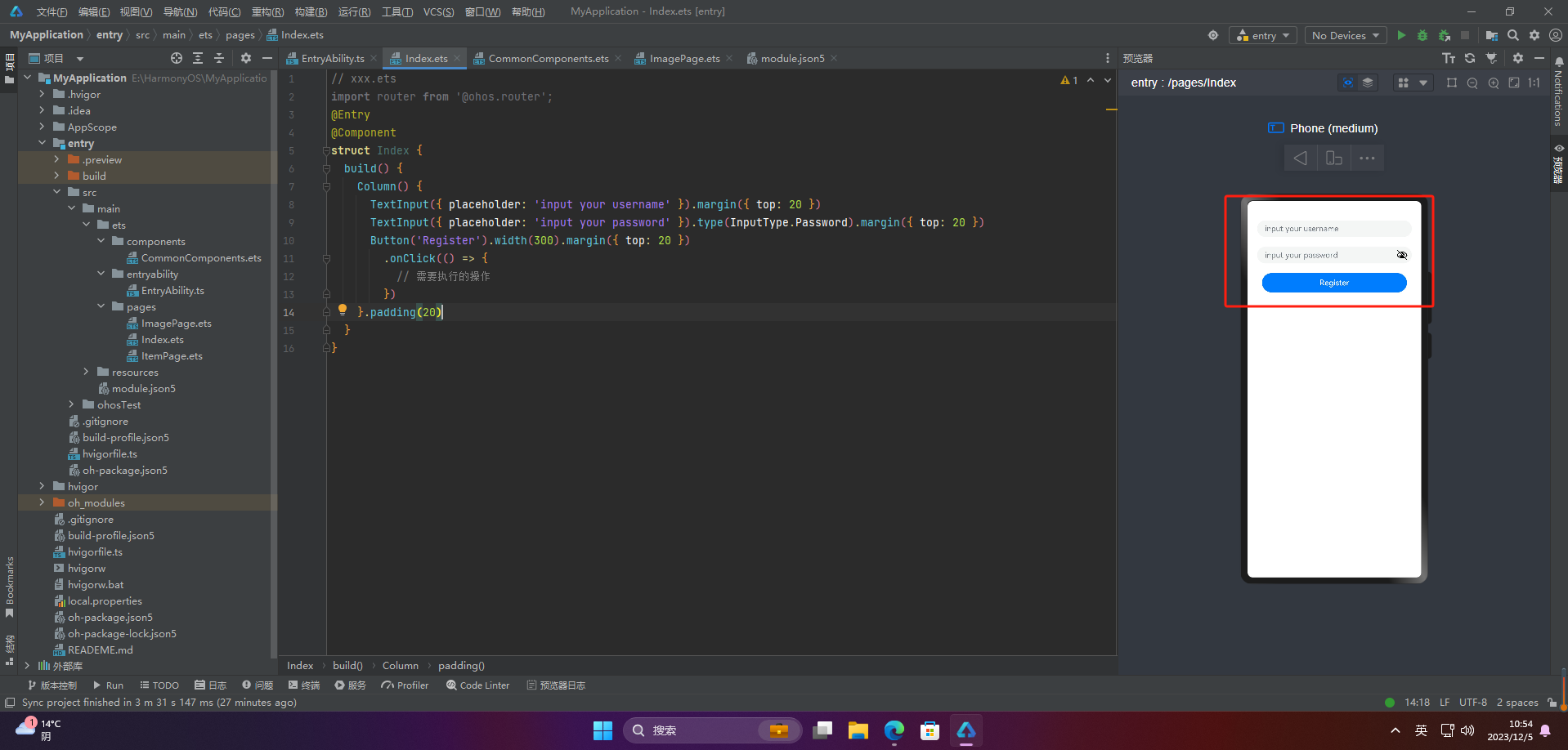






















 1794
1794

 被折叠的 条评论
为什么被折叠?
被折叠的 条评论
为什么被折叠?








